Come risolvere i problemi con il driver audio generico in Windows 10 e 11
 Se hai problemi di audio in Windows 10 o Windows 11, potrebbe essere dovuto a problemi con il driver audio generico, il driver di base integrato di Microsoft utilizzato quando non è installato un driver specifico.
Se hai problemi di audio in Windows 10 o Windows 11, potrebbe essere dovuto a problemi con il driver audio generico, il driver di base integrato di Microsoft utilizzato quando non è installato un driver specifico.
Puoi risolvere questo problema imparando a installare o configurare il driver audio corretto. Questa guida ti aiuterà a risolvere gli errori comuni del driver audio generico e a far funzionare di nuovo il suono.
Come posso risolvere il problema del driver audio generico?
1. Reinstalla il tuo driver audio
- Premi contemporaneamente i tasti Windows + X per aprire un menu Win + X.
- Clicca su Gestione dispositivi nel menu Win + X.
- Successivamente, fai doppio clic su Controller audio, video e giochi per espanderlo.

- Fai clic destro sul tuo driver audio e seleziona l’opzione Disinstalla dispositivo.
- Seleziona la casella di controllo Elimina il software del driver per questo dispositivo.
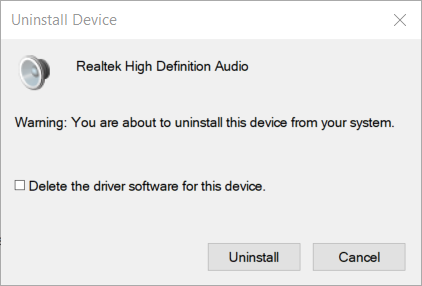
- Clicca sull’opzione Disinstalla per confermare.
- Riavvia il tuo desktop o laptop dopo aver disinstallato il driver audio.
- Apri di nuovo Gestione dispositivi.
- Clicca sul menu Azione.
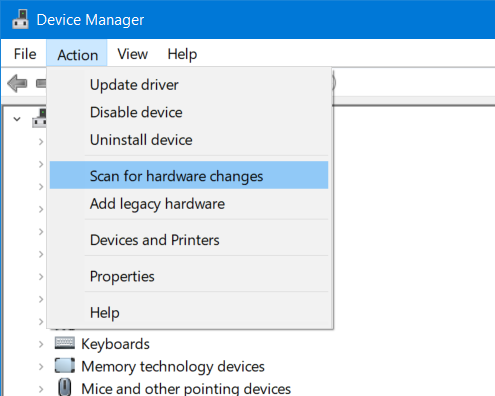
- Seleziona l’opzione Scansiona per modifiche hardware per reinstallare i driver audio disinstallati.
Nota: Potresti dover reinstallare i driver per più dispositivi audio elencati all’interno del Controller audio, video e giochi per risolvere il problema del driver audio generico.
2. Aggiorna i tuoi driver
- Vai su Impostazioni e seleziona Aggiornamento e sicurezza
- Clicca su Controlla aggiornamenti e poi su Visualizza aggiornamenti facoltativi
- Seleziona la sezione Aggiornamenti driver e espandila
- Seleziona i driver che desideri aggiornare
- Riavvia il tuo PC
Segui questi passaggi per aggiornare manualmente i tuoi driver audio con facilità utilizzando Windows Update.
In alternativa, per risolvere il problema del driver audio generico, puoi utilizzare software di aggiornamento driver di terze parti che scarica e installa i driver più recenti per il tuo PC con pochi clic.
3. Controlla lo stato del servizio audio di Windows
- Avvia l’accessorio Esegui premendo contemporaneamente i tasti Windows e R.
- Digita services.msc in Esegui e clicca su OK per aprire la finestra Servizi.
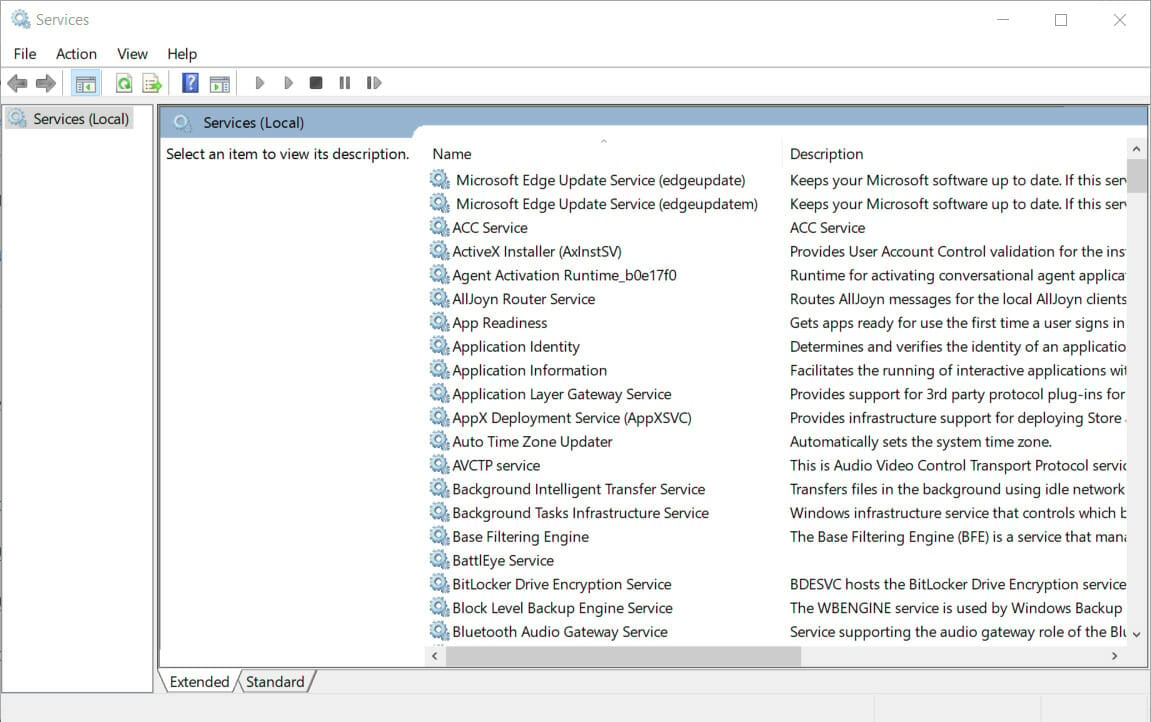
- Fai doppio clic sul servizio Audio di Windows per aprire la finestra delle proprietà.
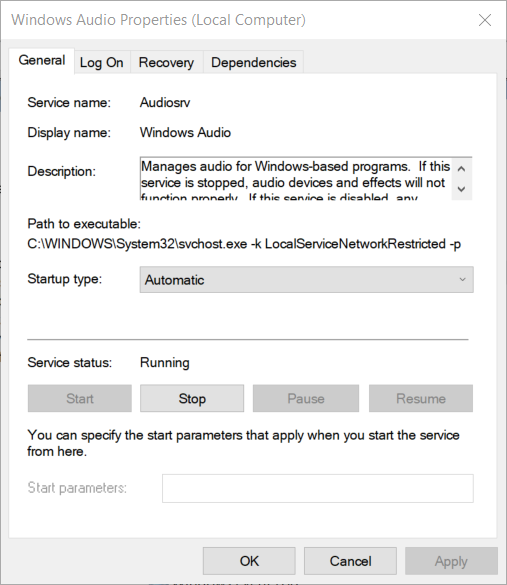
- Clicca su Avvia.
- Seleziona l’opzione Avvio automatico.
- Seleziona l’opzione Applica.
- Clicca su OK per chiudere la finestra delle proprietà.
- Fai doppio clic sul servizio Windows Auto Endpoint Builder.
- Clicca sul pulsante Avvia nella finestra delle proprietà di Windows Auto Endpoint Builder.
- Clicca su Automatico nel menu a discesa Tipo di avvio.
- Seleziona le opzioni Applica e OK.
4. Disabilita gli effetti di miglioramento audio
- Apri la finestra Esegui.
- Inserisci Pannello di controllo e premi Invio.
- Clicca su Audio.
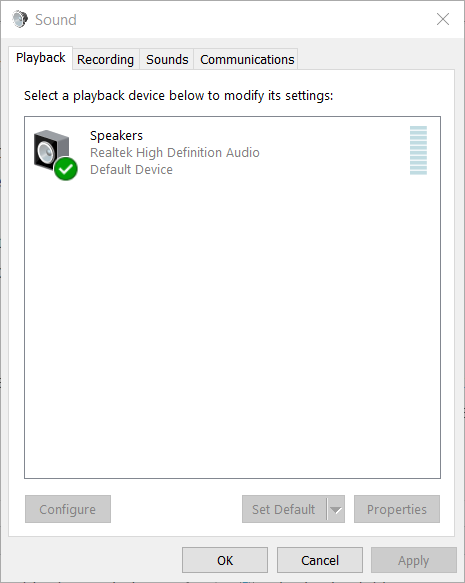
- Seleziona il tuo dispositivo audio predefinito e premi il pulsante Proprietà.
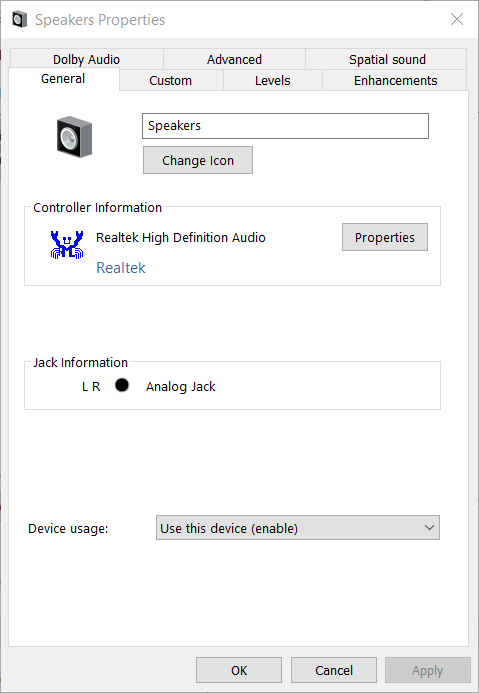
- Seleziona la casella di controllo Disabilita tutti gli effetti sonori nella scheda Miglioramenti.
- Clicca su Applica e OK.
Questi sono alcuni dei migliori rimedi che ti aiuteranno a risolvere il problema del driver audio generico.
Se sei riuscito a risolvere il problema con altre soluzioni, sentiti libero di condividerle nella sezione commenti qui sotto.
Se queste soluzioni non risolvono i tuoi problemi audio, potresti voler esplorare i driver aggiornati per il tuo sistema. Controlla i migliori driver audio per Windows 10 o trova i download degli ultimi driver audio per Windows 11. Per i dispositivi audio USB, consulta questa guida sul driver audio USB di Windows.
E se ti manca il Realtek HD Audio Manager, questa guida Realtek può aiutarti a ripristinarlo.













